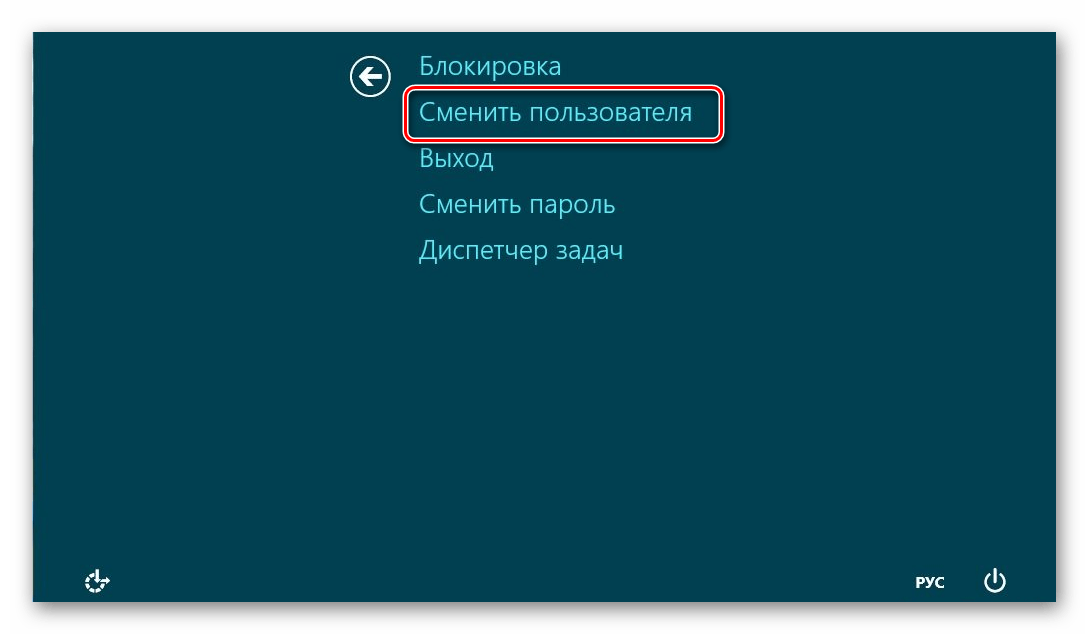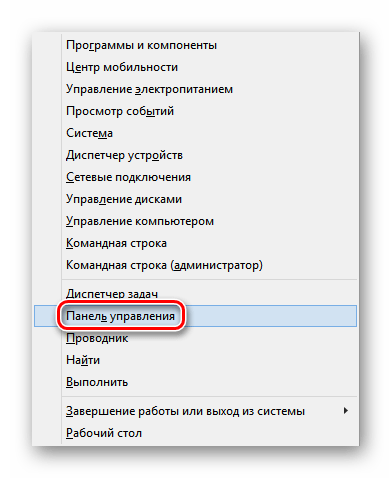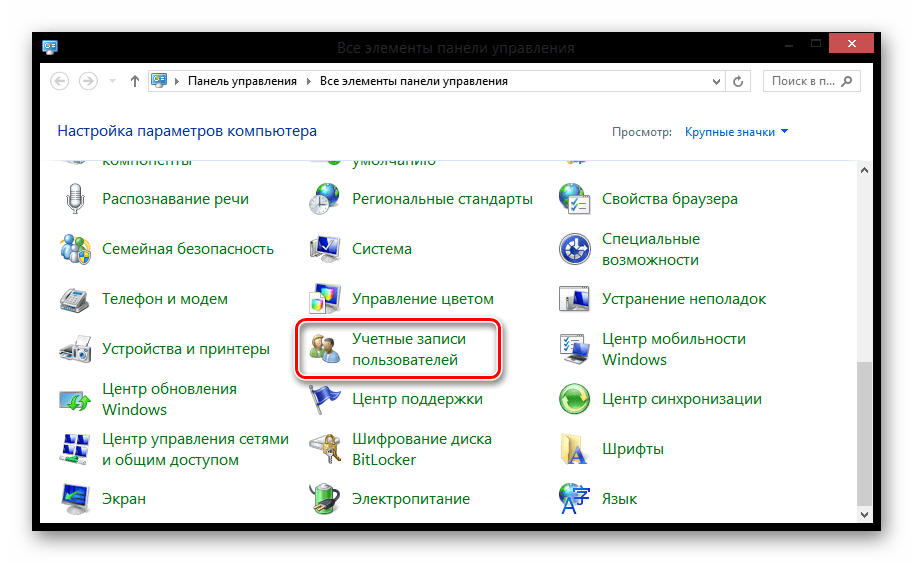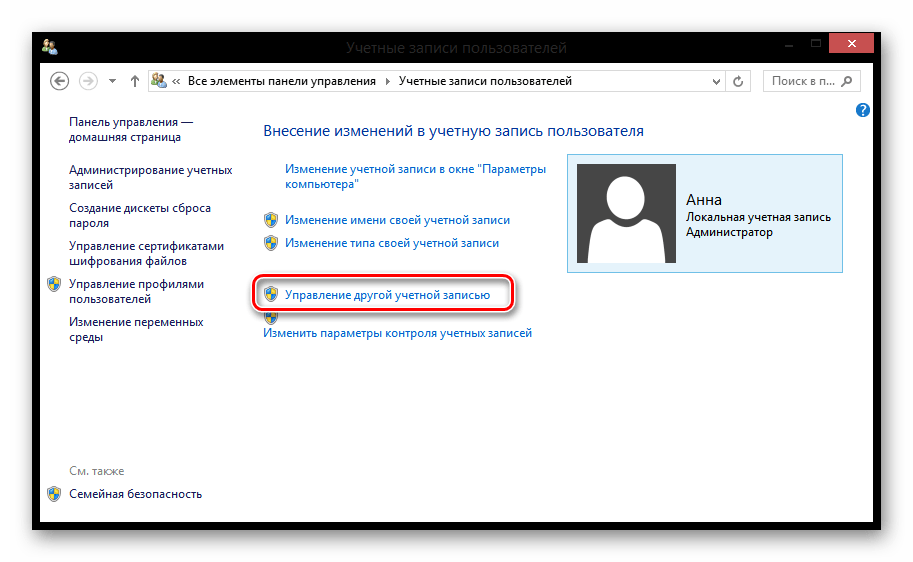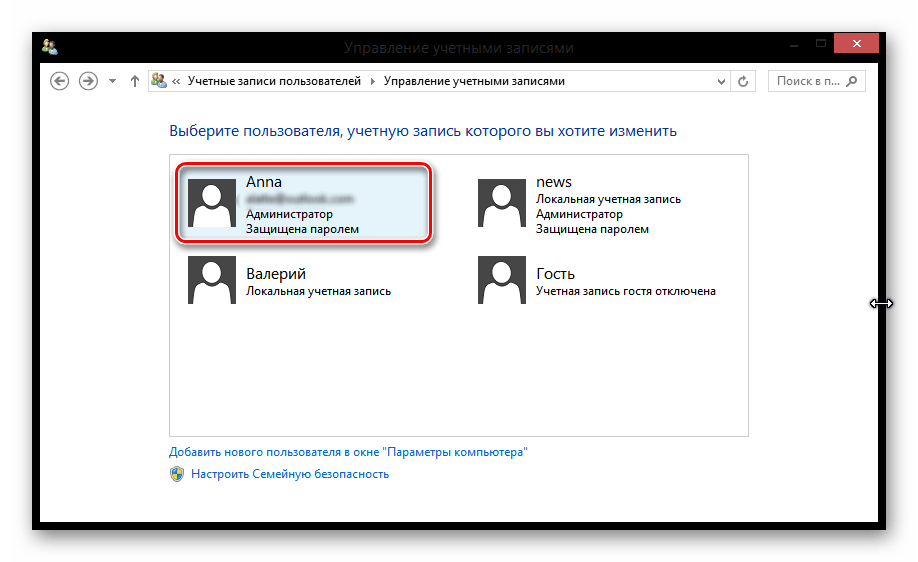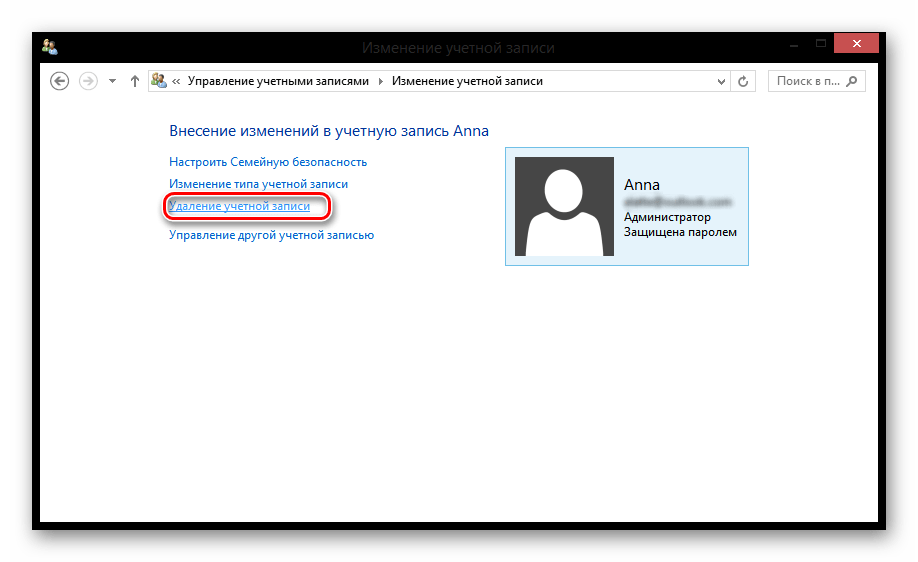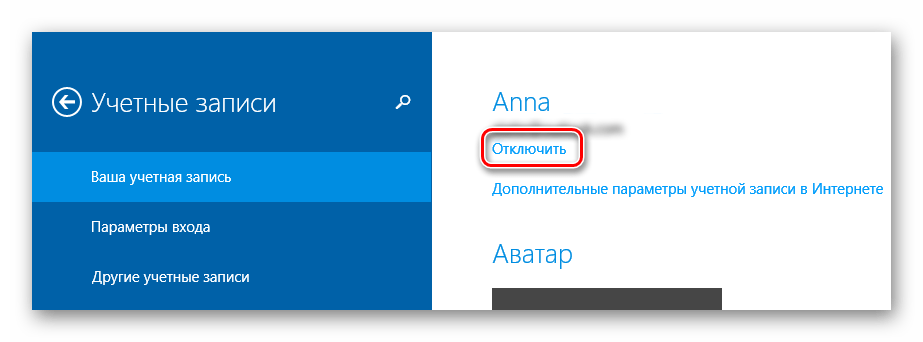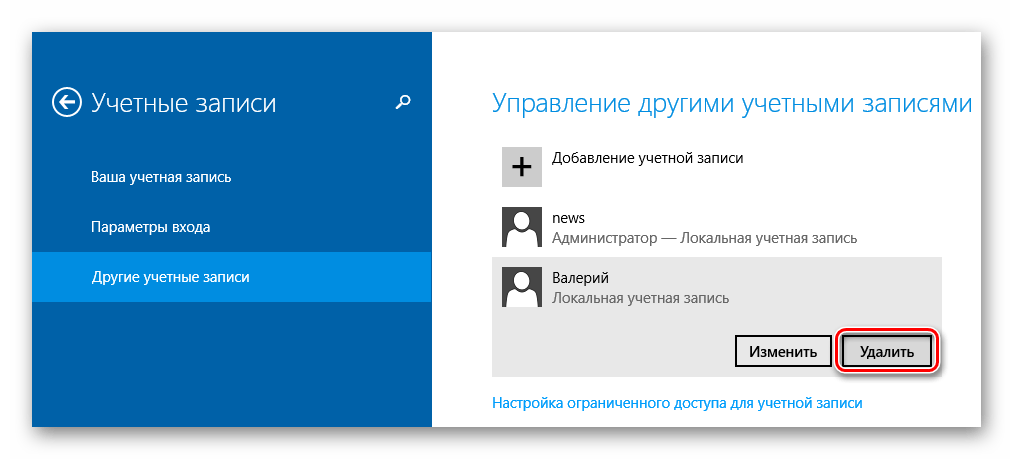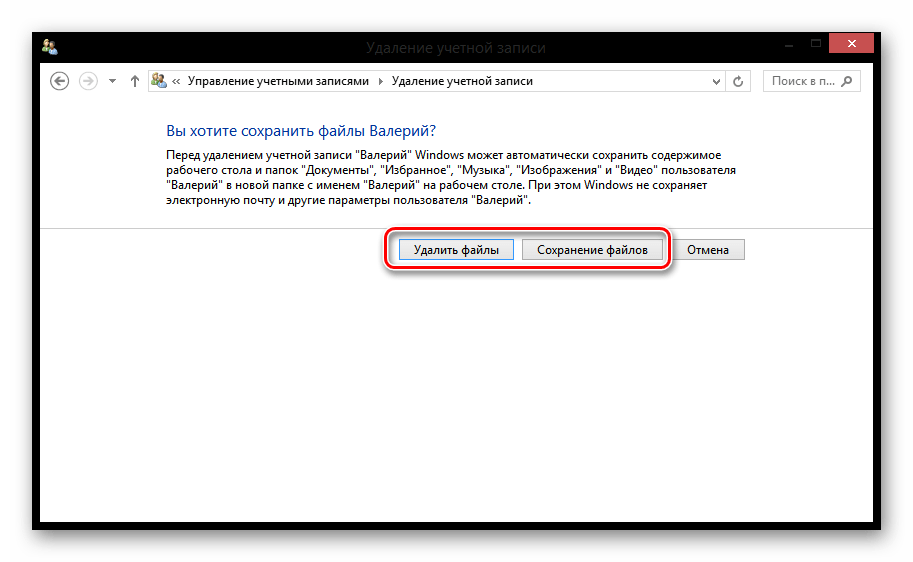Как удалить пользователя Windows 8

Когда одним устройством пользуется несколько человек, удобно создать для каждого пользователя собственную учетную запись. Ведь таким образом вы сможете разделять информацию и ограничивать к ней доступ. Но бывают случаи, когда необходимо удалить один из аккаунтов по какой-либо причине. Как это сделать, мы и рассмотрим в данной статье.
Удаляем учетную запись Microsoft
Профили бывают двух типов: локальные и с привязкой к Майкрософт. Второй аккаунт нельзя удалить полностью, ведь вся информация о нем хранится на серверах компании. Поэтому вы можете только стереть такого пользователя с ПК или же превратить его в обычную локальную запись.
Способ 1: Удаление пользователя
- Для начала необходимо создать новый локальный профиль, которым вы и замените аккаунт Microsoft. Для этого перейдите в «Настройки ПК» (например, используйте Поиск

- Теперь раскройте вкладку «Учетные записи».

- Затем необходимо перейти в пункт «Другие учетные записи». Здесь вы увидите все аккаунты, которые используют ваше устройство. Нажмите на плюс, чтобы добавить нового пользователя. Вас попросят ввести имя и пароль (по желанию).

- Нажмите на профиль, который вы только что создали, и кликните на кнопку «Изменить». Здесь вам необходимо изменить тип учетной записи со стандартной на Администратора.

- Теперь, когда вам есть чем заменить аккаунт Майкрософт, можем приступать к удалению. Перезайдите в систему с профиля, который вы создали. Вы можете это сделать с помощью экрана блокировки: нажмите комбинацию клавиш Ctrl + Alt + Delete и кликните пункт «Сменить пользователя».

- Далее будем работать с «Панелью управления». Найдите данную утилиту с помощью Поиска или же вызовете через меню Win + X.

- Найдите элемент «Учетные записи пользователей».

- Кликните на строку «Управление другой учетной записью»

- Вы увидите окно, в котором отображены все профили, которые зарегистрированы на данном устройстве. Щелкните на аккаунт Майкрософт, который необходимо удалить.

- И последний шаг – нажмите на строку «Удаление учетной записи». Вам предложат сохранить или удалить все файлы, которые принадлежали данному аккаунту. Вы можете выбрать любой пункт.

Способ 2: Отвязка профиля от аккаунта Microsoft
- Этот метод гораздо практичнее и быстрее. Для начала вам снова понадобится зайти в «Параметры ПК».

- Перейдите во вкладку «Учетные записи». В самом верху страницы вы увидите имя своего профиля и почтовый адрес, к которому он привязан. Нажмите на кнопку «Отключить» под адресом.

Теперь просто введите текущий пароль и имя локальной учетной записи, которая заменит аккаунт Microsoft.
Удаление локального пользователя
С локальным аккаунтом все гораздо проще. Есть два способа, с помощью которых можно стереть лишнюю учетную запись: в параметрах компьютера, а также с помощью универсального инструмента — «Панель управления». Второй способ мы уже упоминали ранее в данной статье.
Способ 1: Удаляем через «Параметры ПК»
- Первым шагом нужно перейти в «Параметры ПК». Вы можете сделать это через всплывающую панель CharmBar, найти утилиту в списке приложений или же просто воспользоваться Поиском.

- В окне, которое откроется, перейдите во вкладку «Учетные записи».

- Теперь раскройте вкладку «Другие учетные записи». Здесь вы увидите список всех пользователей (кроме того, с которого вы зашли в систему), зарегистрированных на вашем компьютере. Нажмите на тот аккаунт, который вам не нужен. Появятся две кнопки: «Изменить» и «Удалить». Так как мы хотим избавиться от неиспользуемого профиля, нажимаем на вторую кнопку, а затем подтверждаем удаление.

Способ 2: Через «Панель управления»
- Также можно редактировать, а в том числе и удалять аккаунты пользователей через «Панель управления». Откройте данную утилиту любым способом, который вы знаете (например, через меню Win + X или используя Поиск).

- В окне, которое откроется, найдите пункт «Учетные записи пользователей».

- Теперь необходимо нажать на ссылку «Управление другой учетной записью».

- Откроется окно, в котором вы увидите все профили, зарегистрированные на вашем устройстве. Нажмите на аккаунт, который вы хотите удалить.

- В следующем окне вы увидите все действия, которые вы можете применить к данному пользователю. Так как мы хотим удалить профиль, нажмите на пункт

- Далее вам предложат сохранить или удалить файлы, которые принадлежали данному аккаунту. Выберите необходимый вариант, в зависимости от ваших предпочтений, и подтвердите удаление профиля.

Мы рассмотрели 4 способа, с помощью которых вы в любой момент сможете удалить пользователя из системы, вне зависимости от того, какого типа удаляемая учетная запись. Надеемся, наша статья смогла вам помочь, а вы узнали что-то новое и полезное.
 Мы рады, что смогли помочь Вам в решении проблемы.
Мы рады, что смогли помочь Вам в решении проблемы. Опишите, что у вас не получилось.
Наши специалисты постараются ответить максимально быстро.
Опишите, что у вас не получилось.
Наши специалисты постараются ответить максимально быстро.Помогла ли вам эта статья?
ДА НЕТlumpics.ru
Как удалить учетную запись на Windows 8: простейшие решения :: SYL.ru
Если по каким-то причинам пользователь восьмой версии Windows или модификации 8.1 решает, что вход в систему при помощи учетной записи ему не нужен, сразу же возникает проблема: как удалить учетную запись на Windows 8, и стоит ли это делать. Ничего страшного в таких действиях нет. Зато вход в систему станет намного более простым. Собственно, программы для Windows 8, которые бы могли осуществить такие настройки, не потребуются. Можно ограничиться средствами самой системы.
Как удалить учетную запись на Windows 8: варианты действий
Для того чтобы удалить учетную запись в восьмой версии Windows, можно предпринять несколько простых шагов, которые не всегда будут касаться именно процессов удаления.
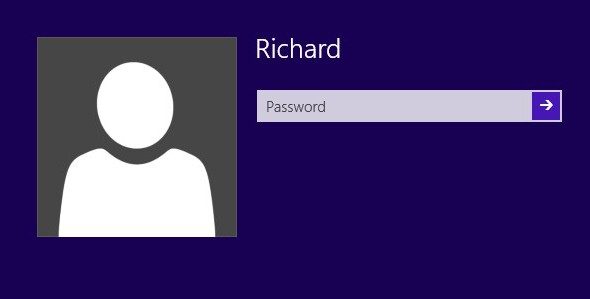
Так, среди вариантов действий можно выделить следующие наиболее простые:
- отключение требования пароля при входе в систему;
- создание новой администраторской регистрации с удалением старой;
- переход на локальный аккаунт;
- полная деактивация регистрации Microsoft.
Что касается первого варианта, отключить пароль на учетную запись Windows 8 самым простым методом можно следующим образом.
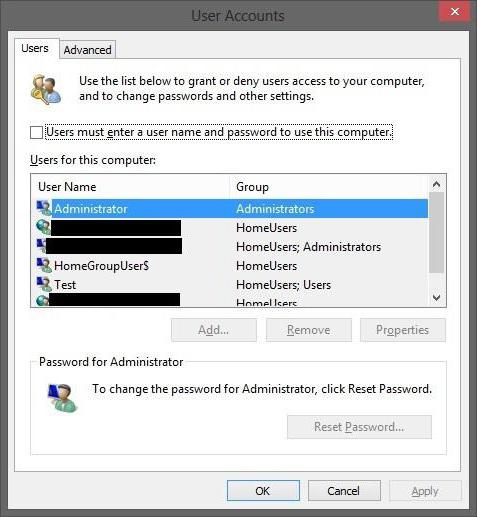
Сначала вызывается консоль «Выполнить» (Win + R), затем в ней вводится команда netplwiz, а в новом окне напротив строки требования пароля просто снимается галочка. Конечно, можно пройти и более долгим путем, вызвав сначала «Панель управления» и найдя в ней соответствующий раздел. Но зачем этим заниматься, если есть более рациональное решение?
Создание новой регистрации
Как удалить учетную запись на Windows 8? Сделать это тоже можно достаточно просто. Для этого понадобится раздел контроля аккаунтов.
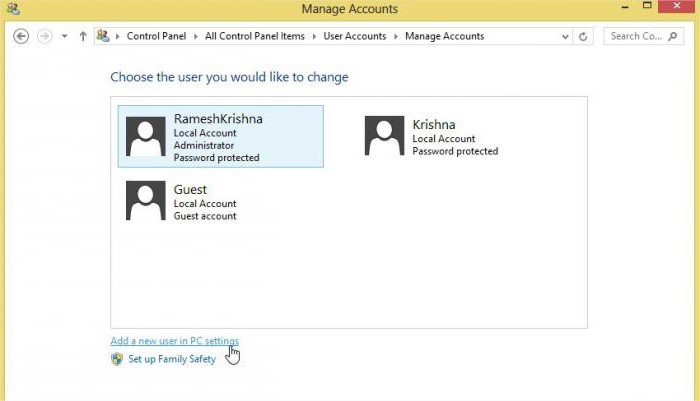
Сначала потребуется создать новую регистрацию с правами админа. Добраться до этого раздела можно через панель справа (Charms), где выбираются параметры, а далее осуществляется переход к их изменению, после чего используется раздел учетных записей (другие учетные записи). Здесь нужно применить добавление новой «учетки». Если в этот момент отключить интернет-соединение, по умолчанию будет создана именно локальная регистрация.
Когда она появится в списке всех записей, ее нужно будет отредактировать и установить в типе «Администратор». После этого нужно выйти из текущего аккаунта (сделать это можно на начальном экране), затем войти под созданной регистрацией и в том же разделе управления другими «учетками» просто удалить ненужный аккаунт. При этом появится предупреждение о возможности сохранения документов удаляемого пользователя (тут — по желанию).
Контроль учетных записей Windows 8: переключение на локальный аккаунт
Рассмотрим другой, не менее действенный способ. Как удалить учетную запись на Windows 8? Проблема может быть решена за счет переключения на локальную регистрацию.
Для этого все в том же разделе управления аккаунтами следует найти свою запись Microsoft (будет указано имя юзера и электронный почтовый адрес). Чуть ниже имеется гиперссылка отключения записи, которую и нужно нажать. После этого будет предложено ввести текущий пароль. На следующем этапе пароль и отображаемое имя пользователя можно поменять. Таким образом, локальная регистрация перестанет быть привязанной к серверам корпорации Microsoft.
Удаление аккаунта на сайте Microsoft
Наконец еще один вариант, в котором программы для Windows 8, которые бы отключили регистрацию автоматически, тоже не нужны.
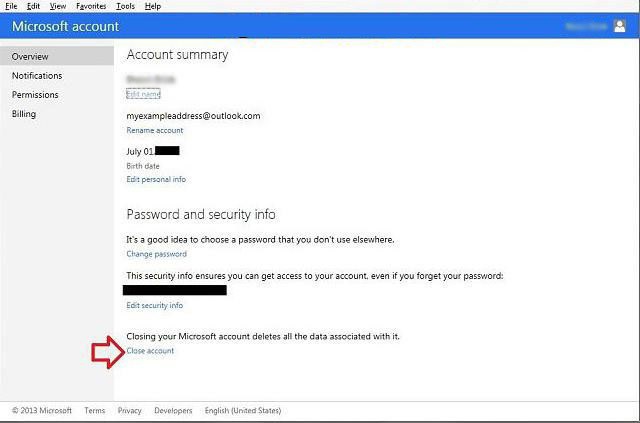
В этом случае нужно зайти на ресурс Microsoft под своей «учеткой» и закрыть ее насовсем. Однако в этом случае удаляемый аккаунт больше нельзя будет использовать для других программных продуктов и сервисов, с которыми он был связан до этого, причем не только на стационарных компьютерах или ноутбуках, а и на мобильных девайсах с Windows 8 на борту (OneDrive, Outlook.com, подписки и т. д.). Поэтому при закрытии лучше сто раз подумать о целесообразности таких действий. После подачи заявки на закрытие эти действия можно отменить только в течение 60 дней.
Заключение
Как видно из всего вышесказанного, удаление или деактивация регистрации в Windows 8 выполняется в любом варианте достаточно просто. Какой метод предпочесть? Думается, лучше всего просто отключить требование пароля, если его ввод пользователя постоянно раздражает. Не менее простыми методами выглядят и создание новой регистрации, и переключение с «учетки» Microsoft на локальный аккаунт. А вот с полным удалением регистрации нужно быть крайне осторожным, мало ли, когда она может понадобиться (тем более если к ней привязано еще и мобильное устройство).
www.syl.ru
Как удалить учетную запись Microsoft в Windows 8.1
Как удалить учетную запись Microsoft в Windows 8.1-01
Всем привет сегодня расскажу как удалить учетную запись Microsoft в Windows 8.1. Если по той или иной причине, вы решили, что вход в Windows 8.1 с использованием учетной записи Microsoft вам не подходит и ищите как отключить или удалить ее, а в дальнейшем использовать локального пользователя, в этой инструкции — два простых и быстрых способа сделать это.
Удаление учетной записи Майкрософт может потребоваться, если вам не нравится, что все ваши данные (пароли Wi-Fi, к примеру) и параметры сохраняются на удаленных серверах, вам просто не нужен такой аккаунт, поскольку он не используется, а был случайно создан при установке Windows и в других случаях.
Дополнительно, в конце статьи описана возможность полного удаления (закрытия) учетной записи не только с компьютера, но и вообще с сервера Microsoft.
Удаление учетной записи Майкрософт Windows 8.1 путем создания нового аккаунта
Первый способ подразумевает создание новой учетной записи администратора на компьютере, а затем удаление учетной записи, привязанной к Microsoft. Если вы хотите просто «отвязать» вашу имеющуюся учетную запись от аккаунта Microsoft (то есть превратить ее в локальную), можете сразу перейти ко второму способу.
Сначала потребуется создать новую учетную запись, для чего зайдите в панель справа (Charms) — Параметры — Изменение параметров компьютера — Учетные записи — Другие учетные записи.
Нажмите «Добавление учетной записи» и создайте локальную учетную запись (если отключиться от Интернета в это время, то локальная учетная запись будет создаваться по умолчанию).
Как удалить учетную запись Microsoft в Windows 8.1-0
После этого, в списке доступных учетных записей кликните по вновь созданной и нажмите кнопку «Изменить», затем выберите «Администратор» в качестве типа учетной записи.
Как удалить учетную запись Microsoft в Windows 8.1-03
Закройте окно изменения параметров компьютера, после чего выйдите из учетной записи Microsoft (сделать это можно на начальном экране Windows 8.1). Затем снова войдите, но уже под созданным аккаунтом Администратора.
Как удалить учетную запись Microsoft в Windows 8.1-04
И, наконец, последний шаг — удаление учетной записи Microsoft с компьютера. Для того, чтобы сделать это, зайдите в Панель управления — Учетные записи пользователей и выберите пункт «Управление другой учетной записью».
Как удалить учетную запись Microsoft в Windows 8.1-05
Выберите учетную запись, которую требуется удалить и соответствующий пункт «Удаление учетной записи». При удалении вам также будет доступно сохранение или удаление всех файлов документов пользователя.
Как удалить учетную запись Microsoft в Windows 8.1-06
Переключение с учетной записи Microsoft на локальную учетную запись
Этот способ отключить учетную запись Microsoft проще и практичнее, поскольку на компьютере сохраняются все сделанные вами на данный момент настройки, параметры установленных программ, а также файлы документов.
Потребуется выполнить следующие простые шаги (предполагается, что у вас в текущий момент времени используется учетная запись Microsoft в Windows 8.1):
Зайдите в панель Charms справа, откройте «Параметры» — «Изменение параметров компьютера» — «Учетные записи». Вверху окна вы увидите имя своей учетной записи и соответствующий ей адрес E-mail
Как удалить учетную запись Microsoft в Windows 8.1-07
Нажмите по «Отключить» под адресом. Вам потребуется ввести текущий пароль для переключения на локальную учетную запись.
Как удалить учетную запись Microsoft в Windows 8.1-08
На следующем шаге вы дополнительно сможете изменить пароль для пользователя и его отображаемое имя. Готово, теперь ваш пользователь на компьютере не привязан к серверу Microsoft, то есть используется локальная учетная запись.
Вот так вот просто удалить учетную запись Microsoft в Windows 8.1.
Материал сайта pyatilistnik.org
pyatilistnik.org
советы для пользователей ПК и мобильных девайсов
То, что на компьютере или ноутбуке одновременно может быть зарегистрировано несколько пользователей, ни для кого секретом не является. Однако бывает так, что иногда неиспользуемую «учетку» необходимо убрать из обихода. Как удалить учетную запись на Windows 8, сейчас и будет рассмотрено.
Какие бывают учетные записи?
Для начала нужно четко разграничивать понятия учетных записей. Условно их можно подразделить на регистрацию локальных пользователей одного компьютерного терминала с единой «операционкой» и так называемую учетную запись Microsoft, которая в основном присваивается администраторам компьютерных систем.
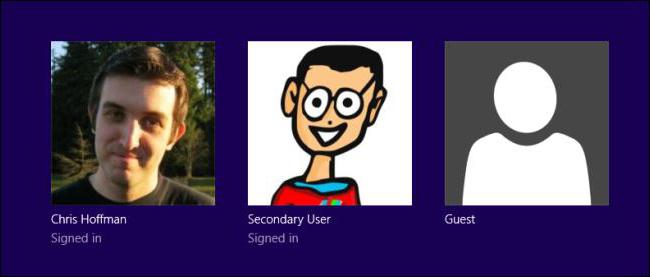
Послк появления ОС Windows 8 у пользователей стационарных компьютеров, ноутбуков и мобильных гаджетов есть возможность входа в систему именно посредством «майкрософтовской» регистрации, что, в свою очередь, дало достаточно много новых возможностей, например, синхронизацию данных с удаленными серверами, облачным хранилищем, безопасное сохранение паролей и многое другое. Но давайте посмотрим на вопрос, как удалить учетную запись на Windows 8 любого типа, если администратор или юзер либо не нуждается в локальной регистрации, либо не хочет, чтобы данные синхронизировались с удаленными серверами или передавались корпорации Microsoft. Делается это достаточно просто.
Как удалить учетную запись на Windows 8 простейшим способом?
Начнем, пожалуй, с самого простого метода, который применим ко всем системам, использующим раздельную регистрацию юзеров на одном терминале. Оговоримся сразу, что в некоторых случаях названия меню в разных системах могут отличаться. Но сейчас речь пойдет именно о «восьмерке».
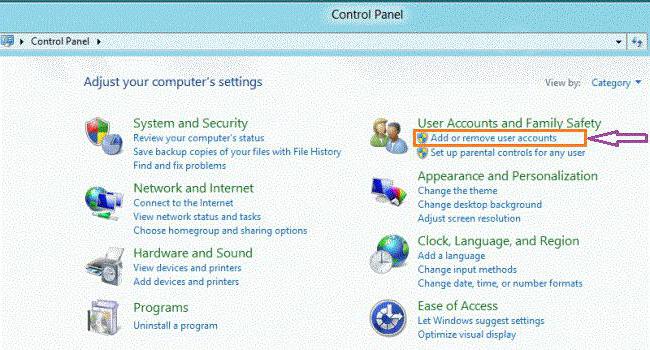
Итак, для начала следует войти в «Панель управления» (лучше всего воспользоваться комбинацией Win + I), а затем выбрать пункт изменения учетных записей юзеров в соответствующем разделе. После этого откроется окно, в котором будут представлены все записи локальных пользователей, зарегистрированных в системе. Теперь необходимо просто выделить ту «учетку», от которой нужно избавиться, и подтвердить удаление аккаунта.
Кстати сказать, если у кого-то возникает вопрос, как удалить пароль учетной записи, Windows 8 может предполагать два варианта: при удалении локальной регистрации от имени администратора пароль удалится автоматически, а вот если требуется убрать запись админа, придется либо вводить пароль его «учетки», либо создавать новый аккаунт с администраторскими правами, но об этом позже.
Удаление профиля через настройки системы
Этот способ, пожалуй, будет более эффективным, хотя он очень похож на предыдущий вариант. Для начала в «Панели управления» нужно использовать раздел «Система», в котором выбирается меню дополнительных параметров.
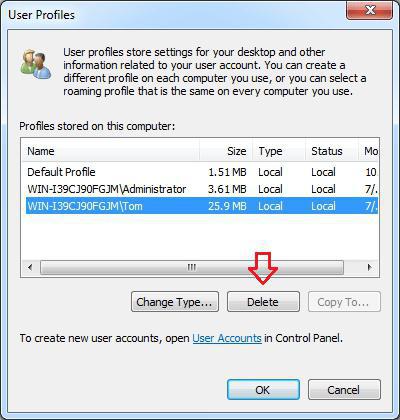
Далее на вкладке «Дополнительно» следует нажать кнопку параметров, после чего отобразится список всех профилей юзеров. Примечательно, что в этом случае можно увидеть и информацию о дисковом пространстве, занятом пользовательскими файлами. Теперь выбирается профиль, подлежащий удалению, а после этого операция подтверждается. В некоторых случаях система может выдать запрос на сохранение файлов данного юзера. Тут уже – по желанию.
Как удалить учетную запись «Майкрософт» (Windows 8)?
Еще один способ, гарантирующий полное удаление не только локальной записи, но и «учетки» Microsoft, состоит в создании нового аккаунта, который будет использовать права админа. Такой метод пригодится в том случае, если нужно отказаться от синхронизации данных с удаленными серверами, но сохранить полный контроль над системой. Как удалить учетную запись на Windows 8 в этом случае?
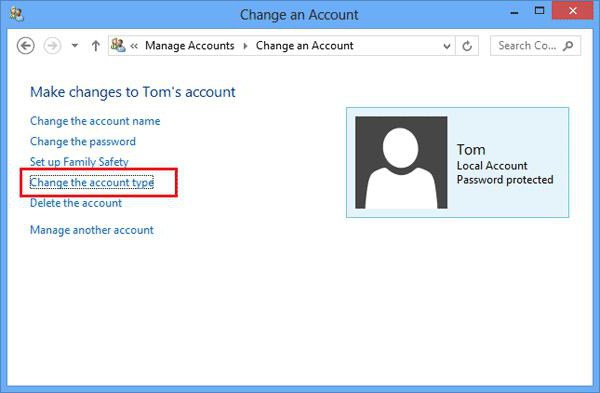
Сначала входим в панель Charms справа и через изменение параметров компьютера доходим до раздела управления другими аккаунтами. Здесь нужно создать новую регистрацию, а затем изменить ее тип на «Администратора».
Теперь сохраняем сделанные изменения и выходим из действующей «учетки» (производится такая процедура непосредственно с главного экрана). Далее, чтобы изменения вступили в силу, перезагружаем систему, а последующий вход производим уже под новым аккаунтом. Далее, как описано выше, удаляем прежнюю «учетку» локального админа, после чего и регистрация Microsoft будет удалена автоматически.
Удаление «учетки» на мобильном девайсе
Наконец, посмотрим, как удалить учетную запись Windows 8 на телефоне. Тут не все так просто. Дело в том, что Windows Phone 8 регистрацию на основе Microsoft или Hotmail просто так удалить не разрешает.
Единственный и самый практичный способ – создать новый аккаунт либо изначально на официальном ресурсе windowsphone.com, а затем сделать сброс до заводских настроек, либо сначала произвести сброс, а потом создать новую «учетку».
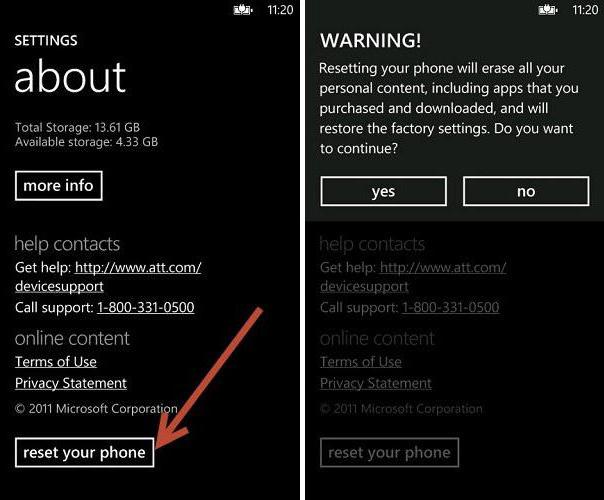
Сброс осуществляется через список приложений, где выбирается радел параметров, а затем пункт сведений об устройстве. Далее используется строка сброса настроек. Система выдаст два предупреждения, с которыми нужно согласиться, после чего будет произведен перезапуск девайса. Как уже понятно, входить в систему нужно будет либо под уже созданной «учеткой», либо создавать новый аккаунт в процессе настройки гаджета.
Заключение
Как видим, практически во всех описанных вариантах удаления «учетки» или профиля ничего сложного нет. Правда, если говорить о компьютерных системах, здесь нужно четко понимать, какую именно запись нужно удалить. А то ведь может быть такая ситуация, что при отключенной или удаленной записи админа без создания нового аккаунта с такими же правами контроль над системой будет потерян, а в некоторых случаях даже вход станет невозможным без восстановления основной регистрации.
С телефонами проблема выглядит несколько проще, но все равно после сброса все ранее установленные приложения придется инсталлировать заново. Единственное, что здесь хорошо, так это только сохранение пользовательских файлов. Впрочем, стоит сто раз подумать, а надо ли удалять регистрационные записи вообще. Если это по каким-либо причинам оправдано, тогда – да. Если весомой причины нет, лучше такими вещами не заниматься.
fb.ru
Как удалить учетную запись в Windows 8
Windows 8 считается первой операционной системой, в которую можно войти, используя учетную запись Майкрософт. Это дает пользователям целый ряд преимуществ, например, возможность синхронизировать многие параметры системы, пользоваться бесплатным хранилищем файлов на OneDrive и многое другое. Однако, некоторые пользователи со временем решают удалить учетную запись. Как же можно совершать различные действия с ней?
Создание учетной записи
Чтобы сделать дополнительную учетную запись пользователя, воспользуйтесь меню Параметры ПК. Кстати, эта панель является одним из новшеств восьмой версии операционной системы. Чтобы сюда зайти, нужно перейти в CharmBar — Параметры, а затем выбрать Изменения.
В левой части экрана выбираем раздел Пользователи. В нем нажимаем кнопку Добавить пользователя. Следующие шаги по созданию аккаунта просты. Необходимо просто ввести действующий адрес электронной почты, и ожидать активации. Подтвердить все производимые изменения следует, нажав на кнопку Готово. При первом заходе в систему через эту учетную запись требуется, чтобы компьютер был подключен к интернет-сети. В случае отсутствия подключения к интернету проверьте правильность подключения wifi роутера.
Чтобы создать локальную учетную запись, понадобится сначала войти через Вход без учетной записи. Далее переходим по ссылке Локальная учетная запись. В открывшемся окне вводим логин и пароль. Если хотите, можете записать и подсказку, которая поможет вспомнить пароль, если вы его забудете. Все изменения подтверждаются нажатием кнопок Далее и Готово. Если же вы захотите удалить аккаунт, то вам понадобится сделать следующие действия.
Удаление учетной записи
Для начала нужно открыть Панель управления. Для того чтобы это сделать можно воспользоваться сочетанием клавиш Win и I. После того как откроется список программ, просто выберите и нажмите на Панель управления.
Теперь переходим на вкладку Изменение типа учетной записи. После того как нажмете на эту ссылку, перед вами появится список, в котором перечислены пользователи. Вам осталось только выбрать ту надпись, в которую вы хотите внести изменения или полностью удалить. Если вы нажмете на нее, то увидите список действий, которые вы можете выполнить. В данном случае нас интересует Удаление. После того как мы подтвердим свои действия, онлайн аккаунт будет удален.
В восьмой версии ОС в панели Параметры ПК инструментов для изменения или удаления учетных записей пока не предусмотрено. Однако, разработчики обещают, что в будущем они обязательно появятся. Но и стандартная Панель управления позволяет нам добиться нужного результата в случае, если необходимо удалить аккаунт в Майкрософт. Хотя делать это не рекомендуется, так как учетная запись дает различные преимущества пользователям. Так, благодаря этому можно синхронизировать данные пользователя, а также настройки на ПК и список приложений на начальном экране с любым компьютером, на котором был произведен вход в учетную запись.
Как видим, Windows 8 предлагает пользователям новые возможности. Разработчики позаботились о том, чтобы эта версия операционки была более удобной, чем предыдущие, поэтому желающих установить Windows 8 на компьютер становиться все больше. В принципе, все действия по созданию или удалению учетной записи довольно просты и доступны даже новичкам в работе с ПК, в том числе и с Windows 8. Но создавать учетную запись вовсе не обязательно, поэтому вы можете и не пользоваться данной возможностью, при установке системы нажав Вход без учетной записи. Хотя со временем, если вы передумали, то можете воспользоваться для создания онлайн-аккаунта от Майкрософт панелью Параметры ПК, о которой писалось выше.
computerologia.ru
Как удалить учётную запись Майкрософт в Windows 8.1
Если по той или иной причине, вы решили, что вход в Windows 8.1 с использованием учётной записи Microsoft вам не подходит и ищите как отключить или удалить её, а в дальнейшем использовать локального пользователя, в этой инструкции — два простых и быстрых способа сделать это. См. также: Как удалить учётную запись Майкрософт в Windows 10 (там же есть видео инструкция).
Удаление учётной записи Майкрософт может потребоваться, если вам не нравится, что все ваши данные (пароли Wi-Fi, к примеру) и параметры сохраняются на удалённых серверах, вам просто не нужен такой аккаунт, поскольку он не используется, а был случайно создан при установке Windows и в других случаях.
Дополнительно, в конце статьи описана возможность полного удаления (закрытия) учётной записи не только с компьютера, но и вообще с сервера Microsoft.
Удаление учётной записи Майкрософт Windows 8.1 путем создания нового аккаунта.
Первый способ подразумевает создание новой учётной записи администратора на компьютере, а затем удаление учётной записи, привязанной к Microsoft. Если вы хотите просто «отвязать» вашу имеющуюся учётную запись от аккаунта Microsoft (то есть превратить её в локальную), можете сразу перейти ко второму способу.
Сначала потребуется создать новую учётную запись, для чего зайдите в панель справа (Charms) — Параметры — Изменение параметров компьютера — Учётные записи — Другие учётные записи.
Нажмите «Добавление учётной записи» и создайте локальную учётную запись (если отключиться от Интернета в это время, то локальная учётная запись будет создаваться по умолчанию).
После этого, в списке доступных учётных записей кликните по вновь созданной и нажмите кнопку «Изменить», затем выберите «Администратор» в качестве типа учётной записи.
Закройте окно изменения параметров компьютера, после чего выйдите из учётной записи Microsoft (сделать это можно на начальном экране Windows 8.1). Затем снова войдите, но уже под созданным аккаунтом Администратора.
И, наконец, последний шаг — удаление учётной записи Microsoft с компьютера. Для того, чтобы сделать это, зайдите в Панель управления — Учётные записи пользователей и выберите пункт «Управление другой учётной записью».
Выберите учётную запись, которую требуется удалить и соответствующий пункт «Удаление учётной записи». При удалении вам также будет доступно сохранение или удаление всех файлов документов пользователя.
Переключение с учётной записи Microsoft на локальную учётную запись.
Этот способ отключить учётную запись Microsoft проще и практичнее, поскольку на компьютере сохраняются все сделанные вами на данный момент настройки, параметры установленных программ, а также файлы документов.
Потребуется выполнить следующие простые шаги (предполагается, что у вас в текущий момент времени используется учётная запись Microsoft в Windows 8.1):
- Зайдите в панель Charms справа, откройте «Параметры» — «Изменение параметров компьютера» — «Учётные записи».
- Вверху окна вы увидите имя своей учётной записи и соответствующий ей адрес E-mail.

- Нажмите по «Отключить» под адресом.
- Вам потребуется ввести текущий пароль для переключения на локальную учётную запись.

На следующем шаге вы дополнительно сможете изменить пароль для пользователя и его отображаемое имя. Готово, теперь ваш пользователь на компьютере не привязан к серверу Microsoft, то есть используется локальная учётная запись.
Дополнительная информация
Помимо описанных вариантов, существует также официальная возможность полностью закрыть учётную запись Microsoft, то есть её вообще нельзя будет использовать на каких-либо устройствах и программах от этой компании. Подробное описание процесса размещено на официальном сайте: http://windows.microsoft.com/ru-ru/windows/closing-microsoft-account
Надеемся на то, что данный материал окажется полезным для вас. Если остаются вопросы, или имеются дополнения, пишите в комментариях.
Источник: remontka.pro
comservice-chelny.ru
Как удалить учетную запись в Windows 8
Windows 8 – новая операционная система от компании Microsoft, сочетающая в себе элементы управления, адаптированные для сенсорного экрана, и стандартный рабочий стол для управления компьютером с помощью мыши и клавиатуры. Windows 8 представляет собой первый шаг по объединению операционных систем на разных типах устройств и позволяет использовать одни и те же настройки и приложения на смартфоне, планшете, или компьютере.
Как и в других версиях Windows, для доступа к компьютеру и разграничения прав используется учетная запись пользователя, для которой выделяется личная папка с документами и собственные инструменты для персонализации системы. Добавить или удалить учетную запись в Windows 8 можно, как и раньше, через интерфейс панели управления, способ доступа к которой в новой системе был изменен.
Быстрая навигация по статье
Добавление учетной записи
Чтобы добавить новую учетную запись пользователя в операционную систему Windows 8, нужно:
- Провести курсором от правого верхнего угла экрана вниз, чтобы отобразилась панель с элементами управления.
- Нажать кнопку «Параметры».
- В открывшемся окне выбрать пункт «Панель управления».
- Выбрать пункт «Учетные записи пользователей».
- Щелкнуть по ссылке «Управление другой учетной записью пользователя».
- Нажать кнопку «Добавить нового пользователя».
- В открывшемся окне «Параметры компьютера» нажать на кнопку «Добавление учетной записи».
- Ввести адрес электронной почты учетной записи Microsoft или нажать кнопку «Зарегистрировать новый адрес электронной почты». В том случае, если необходимо создать локальную учетную запись (как в прошлых версиях Windows), которую не нужно синхронизировать с другими устройствами, следует выбрать пункт «Вход без учетной записи Microsoft».
- Заполнить данные создаваемой (подключаемой) учетной записи.
- Подтвердить данные и нажать кнопку «Готово».
Удаление пользователя
Чтобы удалить учетную запись пользователя в операционной системе Windows 8, нужно:
- Открыть экран «Пуск».
- Нажать на имя текущего пользователя выбрать пункт «Сменить аватар».
- В открывшемся окне переключиться на вкладку «Другие учетные записи».
- Щелкнуть по имени нужного пользователя.
- Нажать кнопку «Удалить».
- Подтвердить операцию, нажав кнопку «Удалить учетную запись и данные».
Поделитесь этой статьёй с друзьями в соц. сетях:
podskajem.com